WPS Word文檔查找關鍵詞的方法
時間:2023-03-21 08:45:35作者:極光下載站人氣:98
wps這款軟件是一款非常好用的辦公軟件,我們可以通過該軟件進行各種文檔的編輯和制作,當你選擇使用這款軟件進行文檔的編輯的時候,那么就會需要使用到一些編輯工具,比如我們想要新建一個WPS word文檔進行文檔資料的編輯,而在編輯的過程中需要將文檔中的某些重要的內容快速找到進行編輯,那么就需要通過查找關鍵詞功能來進行查詢,但是有的小伙伴并不知道怎么查找關鍵詞,其實在WPS Word文檔中通過查找替換功能進行查找自己需要的關鍵詞就好了,并且操作起來非常的簡單,下方是關于如何使用WPS Word查找關鍵詞的具體操作方法,如果你需要的情況下可以看看方法教程,希望對大家有所幫助。
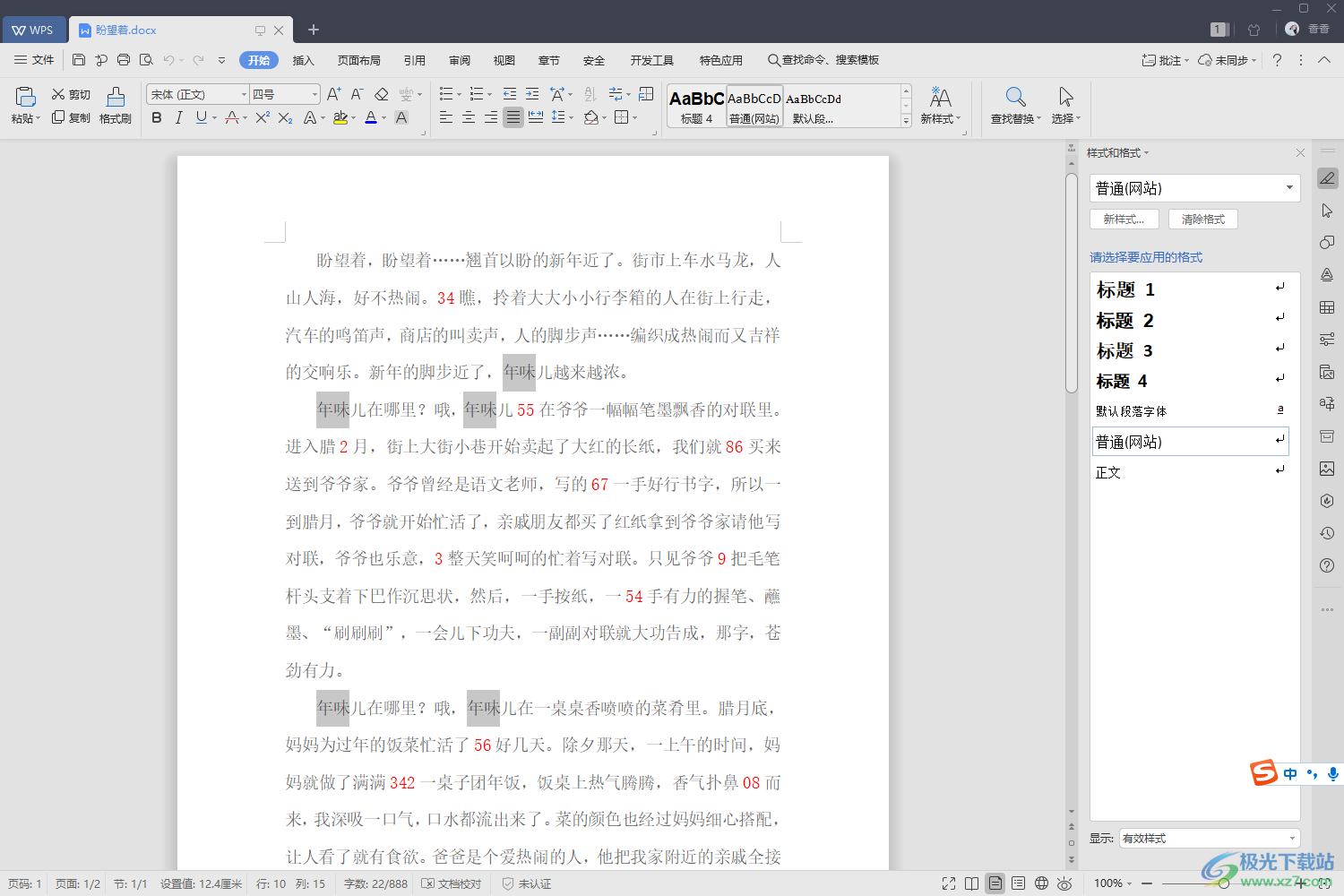
方法步驟
1.首先我們在文檔中編輯好自己需要的內容,然后將鼠標定位到上方【開始】選項卡位置進行點擊,接著在打開的工具欄中選擇【查找替換】,將其下拉按鈕點擊打開之后,選擇【查找】這個選項進入。
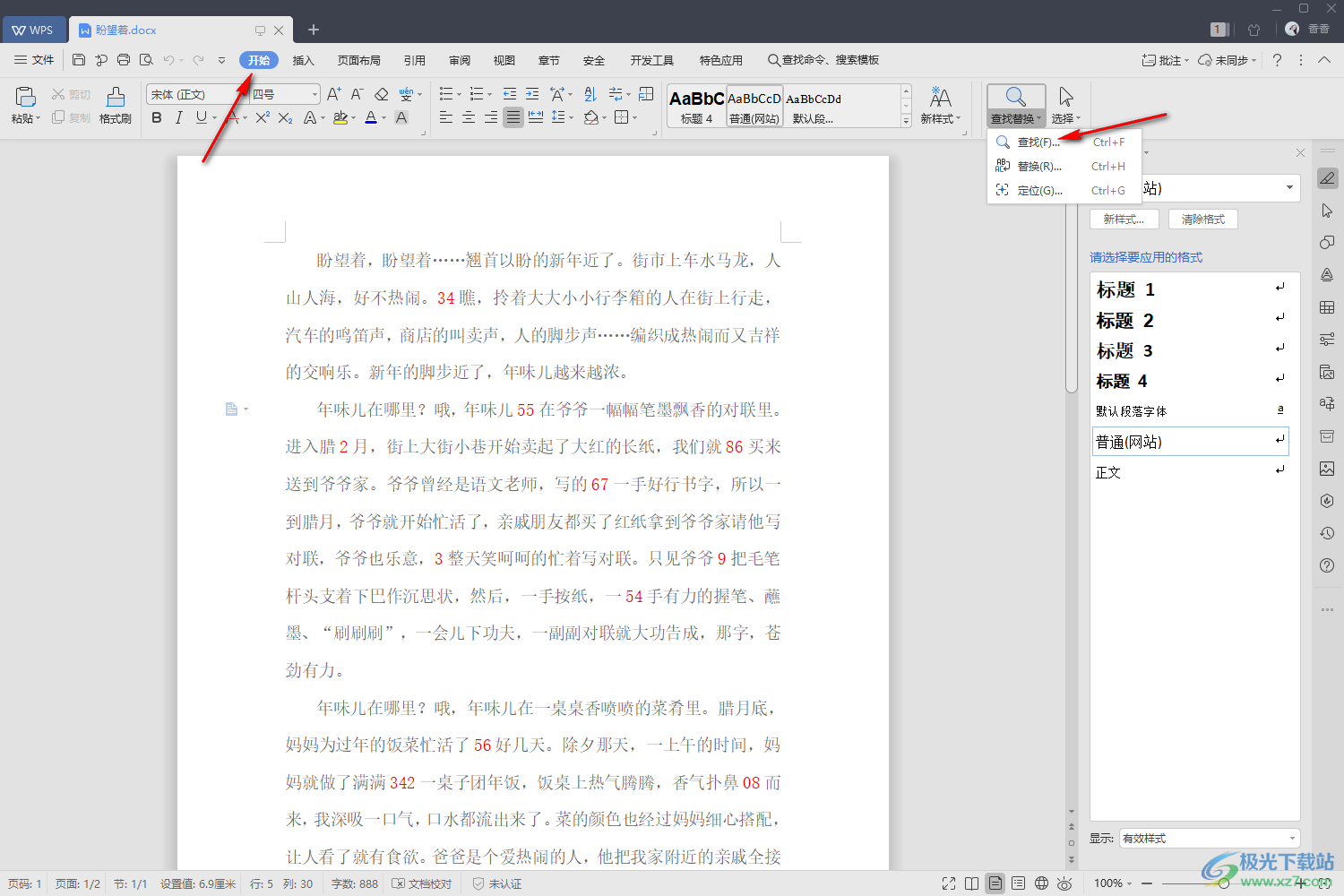
2.進入到頁面之后,在【查找內容】后面的框中輸入自己想要查找的內容,如圖所示。
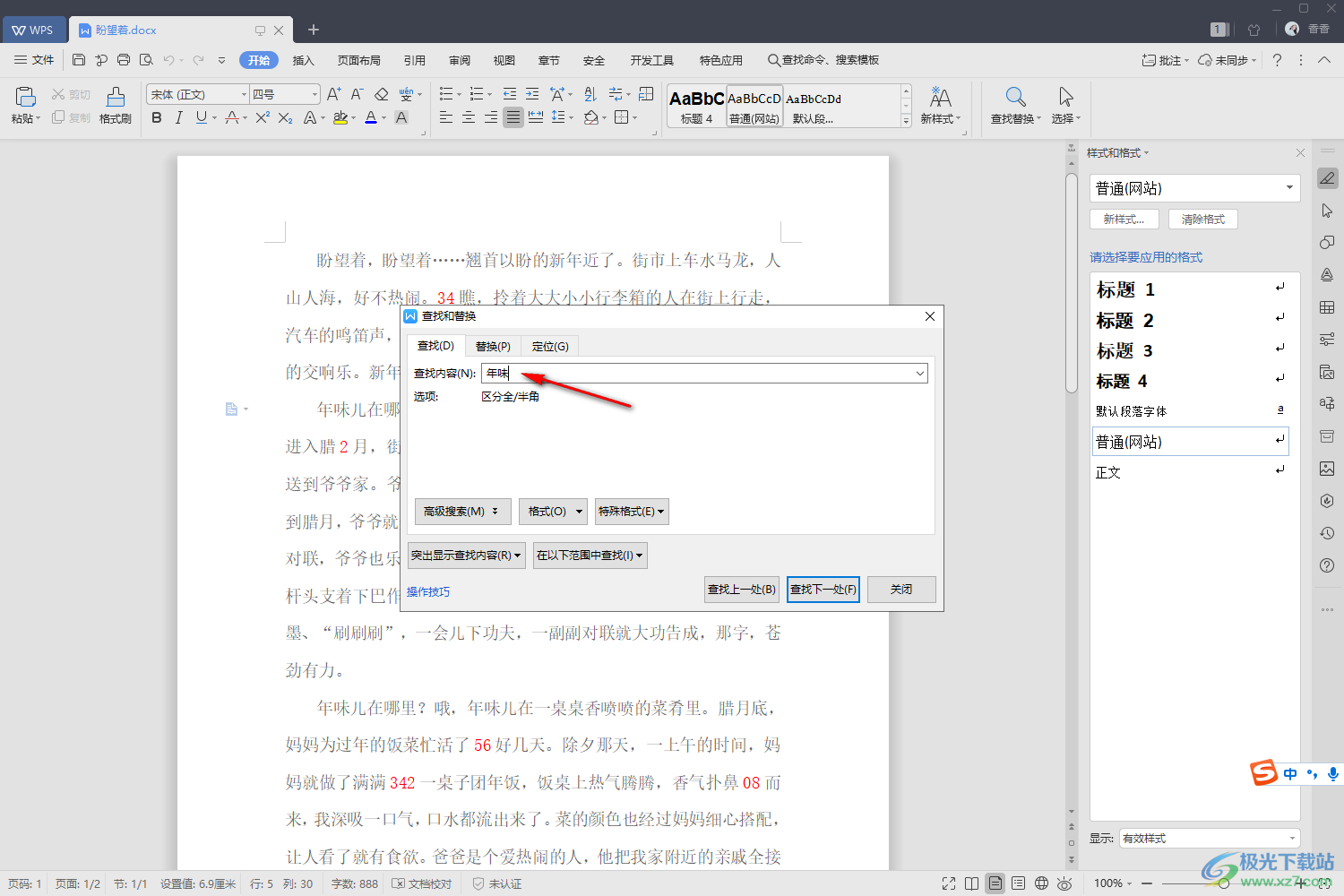
3.接著我們將該窗口下方的片【突出顯示查找內容】的下拉按鈕點擊打開,選擇【全部突出顯示】,這個選項可以幫助我們將需要選擇的內容框選出來。
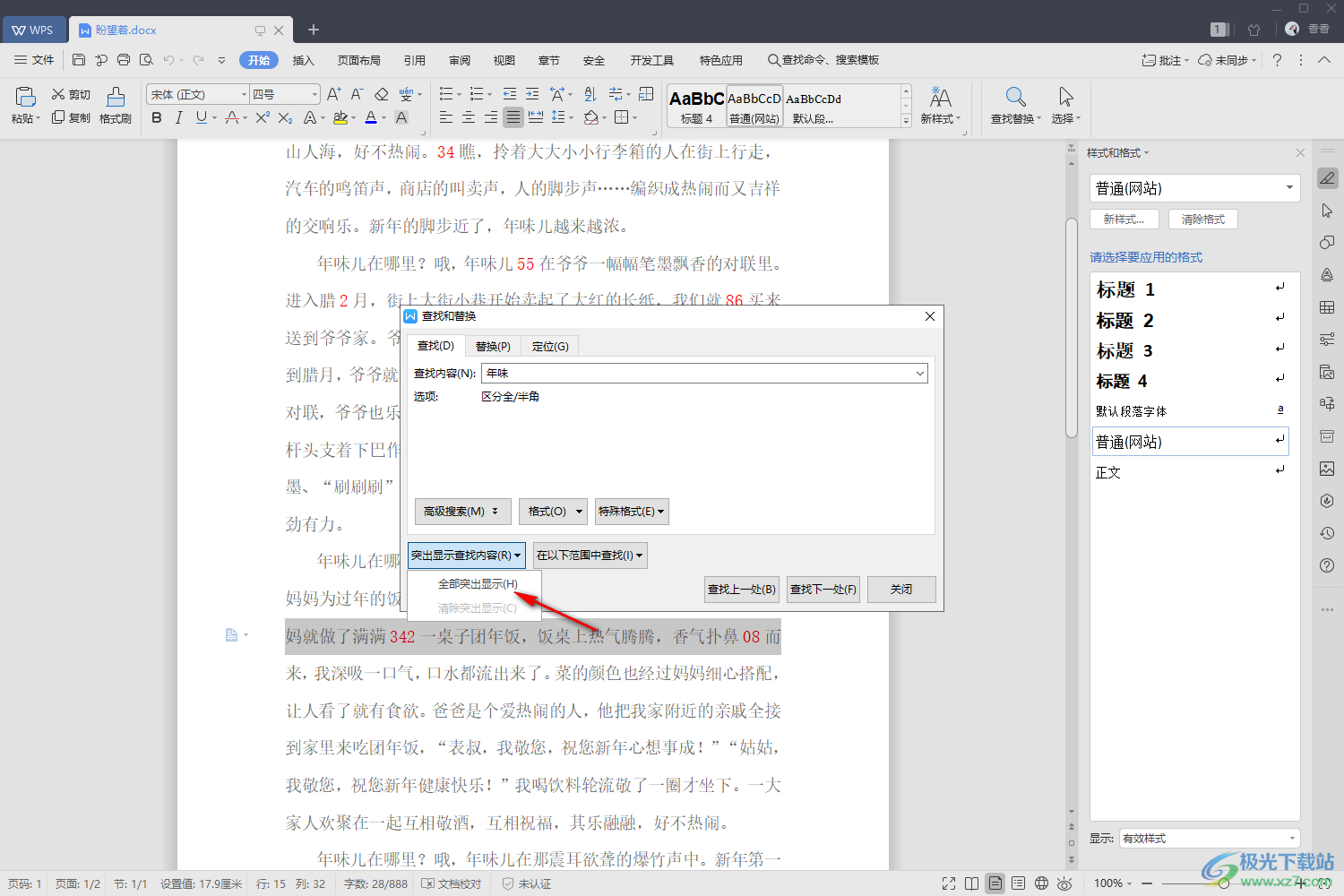
4.接著我們再將【在以下范圍中查找】的下拉按鈕點擊打開,這里選擇【主文檔】,可以將我們文檔中全部有關于我們查找的這個詞語都顯示出來。
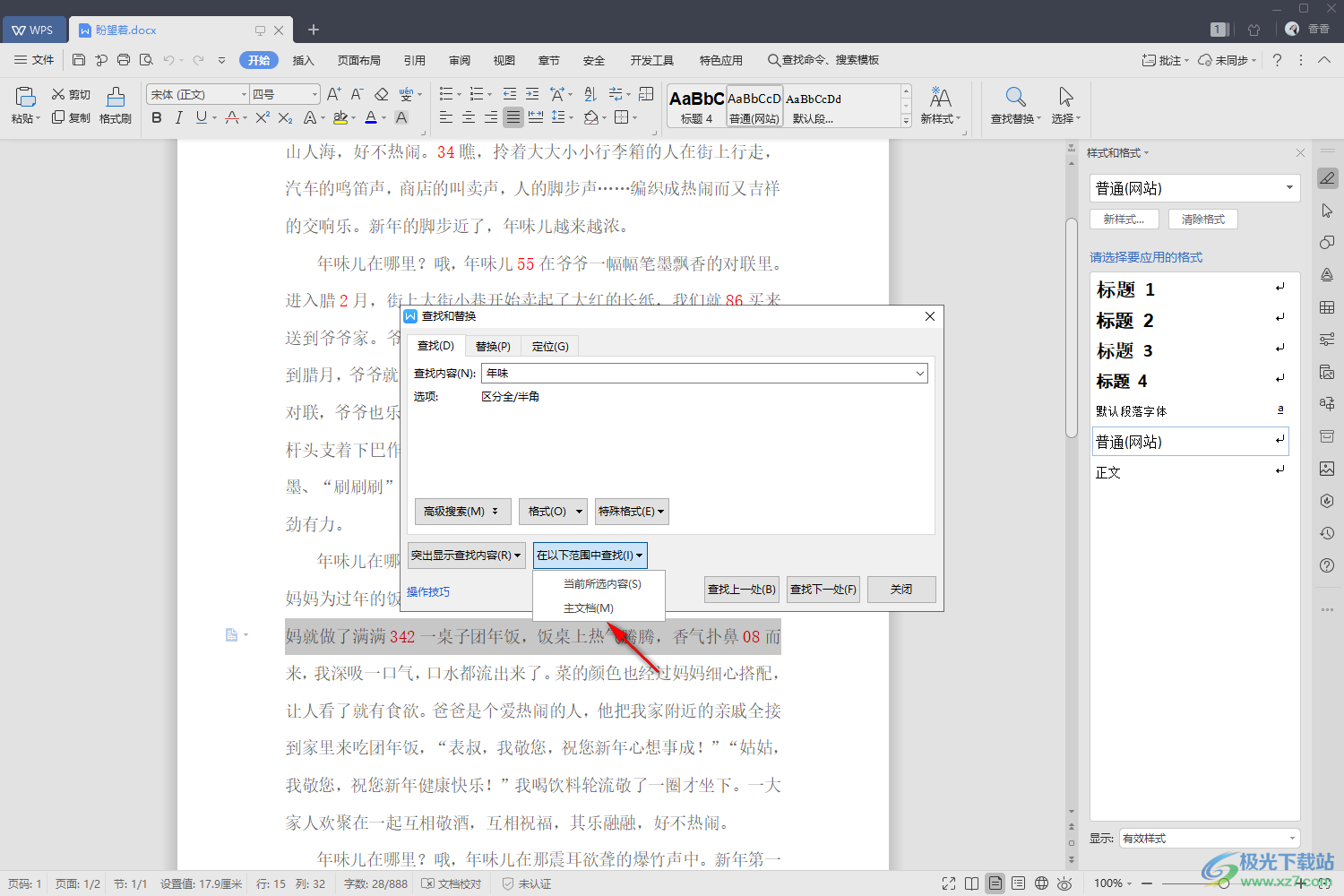
5.選擇好之后,將下方的【查找下一處】按鈕點擊一下,或者你也可以直接點擊【關閉】按鈕查看我們文檔中查找的內容。

6.當我們返回到文檔中之后,你可以看到我們文檔中自己想要查找的內容都突出顯示了,如圖所示。
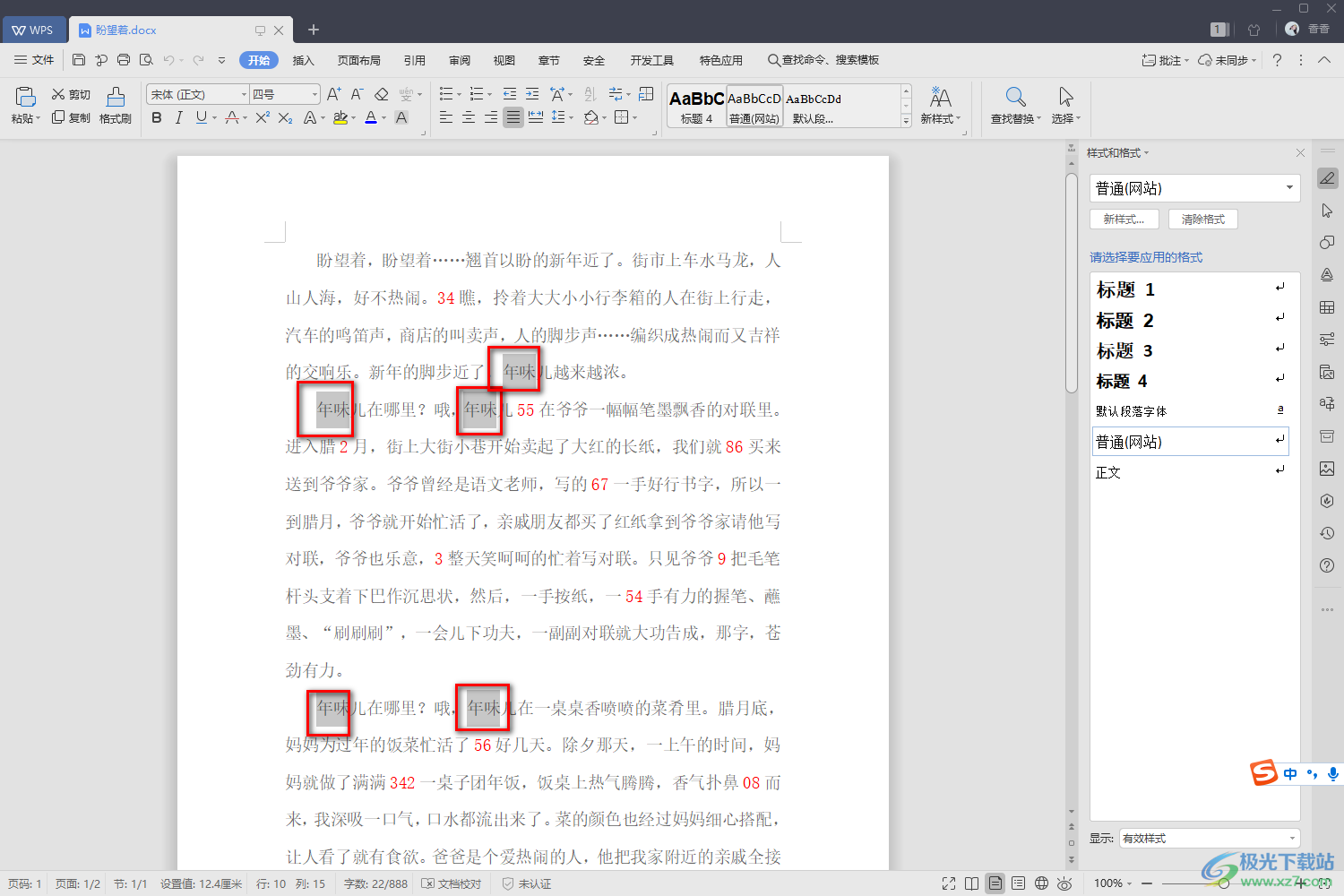
以上就是關于如何使用WPS Word文檔查找關鍵詞的具體操作方法,通過以上查找關鍵詞的方法可以將自己想要查找的內容快速的查找出來,并且你在查找的過程中還可以通過給需要查找的內容進行顏色或者下劃線的標記,這樣查找出來的內容就會更加的突出顯示,更加的明顯,具體的操作方法可以看看上述小編分享的方法教程來操作即可,需要的話可以試試。

大小:240.07 MB版本:v12.1.0.18608環(huán)境:WinAll
- 進入下載
相關推薦
相關下載
熱門閱覽
- 1百度網(wǎng)盤分享密碼暴力破解方法,怎么破解百度網(wǎng)盤加密鏈接
- 2keyshot6破解安裝步驟-keyshot6破解安裝教程
- 3apktool手機版使用教程-apktool使用方法
- 4mac版steam怎么設置中文 steam mac版設置中文教程
- 5抖音推薦怎么設置頁面?抖音推薦界面重新設置教程
- 6電腦怎么開啟VT 如何開啟VT的詳細教程!
- 7掌上英雄聯(lián)盟怎么注銷賬號?掌上英雄聯(lián)盟怎么退出登錄
- 8rar文件怎么打開?如何打開rar格式文件
- 9掌上wegame怎么查別人戰(zhàn)績?掌上wegame怎么看別人英雄聯(lián)盟戰(zhàn)績
- 10qq郵箱格式怎么寫?qq郵箱格式是什么樣的以及注冊英文郵箱的方法
- 11怎么安裝會聲會影x7?會聲會影x7安裝教程
- 12Word文檔中輕松實現(xiàn)兩行對齊?word文檔兩行文字怎么對齊?
網(wǎng)友評論